Содержание
- 1 7 шагов для настройки нового HUAWEI Y5 (2019)
- 2 1. Войдите в свою учетную запись Google.
- 3 2. Настройте блокировку экрана
- 4 3. Активируйте отслеживание телефона
- 5 4. Установите приложения Google
- 6 5. Установите альтернативную клавиатуру
- 7 6. Управляйте своим устройством
- 8 7. Установите альтернативные магазины
- 9 Похожие вопросы:
- 10 Cодержание
7 шагов для настройки нового HUAWEI Y5 (2019)
У вас есть новый смартфон с Android или планшетом, и вы не знаете, как правильно его настроить? Не паникуйте, мы представляем 7 шагов, которые помогут вам в этом. Чтобы свободно и безопасно использовать систему Android, вам нужно изменить несколько настроек и установить несколько приложений. Эти 7 шагов описывают наиболее важные элементы настройки нового устройства с Android. Давайте проведем вас через все из них, и через несколько минут у вас будет готовый и безопасный телефон или планшет.
1. Войдите в свою учетную запись Google.
При первом запуске нашего нового телефона Android вам будет предложено заполнить определенные данные. Одним из них является вход в вашу учетную запись Google. Вы можете пропустить этот шаг, но мы не рекомендуем его.
После входа в учетную запись Google ваши данные будут автоматически переданы со старых устройств Android. Конечно, если ваши данные были синхронизированы с облаком Google. Благодаря учетной записи Google вы также получите доступ к приложениям, играм и мультимедиа из Google Play.
2. Настройте блокировку экрана
Вы уже вошли в свою учетную запись Google и находитесь на главном экране. Теперь самое время установить блокировку экрана для вашего Android. Почему? Потому что в случае потери или кражи все ваши данные могут попасть в нежелательные руки.
Некоторые люди предпочитают использовать Android без паролей и других средств блокировки, говорят, что это гораздо удобнее. Обязательно стоит помнить, что Android предлагает другие формы безопасности для мобильных устройств, помимо использования кодов безопасности — например, рисование рисунков или распознавание лиц.
3. Активируйте отслеживание телефона
Еще одна вещь, которую вы должны активировать, это Android Device Manager. Это официальный инструмент Google, который позволяет вам найти ваш телефон в случае кражи или просто потерять его. Кроме того, стоит попробовать, как только вы получите новое устройство. На компьютере вы можете найти приблизительное местоположение вашего телефона.
В случае кражи или потери вашего телефона или планшета вы можете начать подавать сигнал тревоги или удаленно удалить все данные. Если вы хотите лучше контролировать альтернативы, такие как Prey или Cerberus (обзор приложений Anti-Theft опубликован прямо здесь Top Apps )
4. Установите приложения Google
Мы достигли точки, когда использование смартфона с Android в Google Apps просто неудобно. К счастью, эти приложения предлагают высокое качество и добавляют много важных функций, которые вы можете использовать на вашем устройстве. Если они не установлены сразу, вы должны загрузить их из Google Play:
- Chrome (браузер)
- Карты (карты и GPS)
- Драйв (документы)
- Hangouts (чат и сообщения)
Это важные приложения, которые должен иметь каждый. Если вы используете Gmail и Календарь Google, вы также должны установить их. Вы также можете скачать приложения для социальных сетей, таких как Google+. Хорошо проверить, есть ли на вашем телефоне приложение YouTube (если нет, загрузите его немедленно!). Вскоре семья Google станет больше.
5. Установите альтернативную клавиатуру
Возможно, до сих пор вы использовали физическую клавиатуру классических клавиш или стандартную виртуальную клавиатуру. Однако есть несколько более простых способов написания.
Честно говоря, идеальной клавиатуры не существует, но Google Play предлагает множество интересных альтернатив, которые могут вам понравиться. Вот самые интересные из них:
- Perfect Keyboard (множество вариантов персонализации)
- Go Keyboard (идеально подходит для планшетов)
- Swype (классические жесты)
- SwiftKey (хорошо предсказывает, что вы хотите написать)
6. Управляйте своим устройством
Ваш новый телефон Android практически настроен. Тем не менее, также настоятельно рекомендуется установить инструменты, которые позволят вам контролировать и контролировать расход заряда батареи, процессора или памяти и передачу данных. Вот некоторые из лучших предложений:
- Onavo позволяет контролировать передачу данных через Интернет.
- 3G Watchdog даже более подробный, чем Onavo, также доступен в виде виджета
- AutoKiller автоматически закрывает неактивные приложения для экономии ресурсов процессора и батареи
- JuiceDefender помогает экономить энергию
7. Установите альтернативные магазины
Google Play в порядке, но есть некоторые приложения, которые вы не можете найти там. Иногда вы можете найти невероятное продвижение в альтернативном магазине. Итак, давайте установим программы, такие как:
- Софтоник Моба,
- Amazon Appstore,
- F-Droid
В то же время следите за черным рынком и всеми файлами, свободно доступными в Интернете. Они часто содержат пиратские приложения, которые могут поставить под угрозу безопасность системы. Если вы не хотите никаких вирусов или других неприятных проблем, вы должны быть очень осторожны при установке APK-файла.
Похожие вопросы:
-
Как перенести контакты с помощью учетной записи Google в HUAWEI Y5 (2019)?
-
Как определить, какие приложения разряжают вашу батарею в HUAWEI Y5 (2019)?
-
Как сделать маршрутизатор WI-FI из HUAWEI Y5 (2019)?
-
Все, что вам нужно знать о рутировании в HUAWEI Y5 (2019)?
-
IP-адрес в HUAWEI Y5 (2019)
-
Как продлить срок службы батареи в HUAWEI Y5 (2019)?
-
Как очистить и повысить HUAWEI Y5 (2019)?
-
Как включить HUAWEI Y5 (2019) для загрузки приложений из других источников, кроме Google Play
-
Как установить Adobe Flash Player на HUAWEI Y5 (2019)?
-
Ошибки Google Play в HUAWEI Y5 (2019)
-
7 шагов для настройки нового HUAWEI Y5 (2019)
-
Исправьте «Приложение остановлено» в HUAWEI Y5 (2019)
-
Как восстановить контакты в HUAWEI Y5 (2019)
-
Как загрузить файлы YouTube с помощью HUAWEI Y5 (2019)?
-
Как отформатировать SD-карту на HUAWEI Y5 (2019)
-
Как сэкономить заряд батареи на HUAWEI Y5 (2019)?
-
Как разблокировать загрузчик в телефоне HUAWEI Y5 (2019)?
-
Как включить приложения в HUAWEI Y5 (2019)?
-
Как открыть параметры разработчика в HUAWEI Y5 (2019)
-
Как управлять автообновлениями в HUAWEI Y5 (2019)?
-
Как заблокировать приложения с паролем в вашем телефоне?
-
Как усилить сигнал в HUAWEI Y5 (2019)?
-
Удаление истории интернета
-
Что делать, если ваш телефон украден
-
Очистить данные приложения
-
Проверьте HUAWEI Y5 (2019) номер IMEI
Помогите! Это не сработало
Поставьте лайк на фейсбуке!
Инструкция по эксплуатации и работе с телефоном Huawei Y5 2019. Вы можете скачать инструкцию на русском языке в формате PDF, в которой вы найдете ответы на интересующие вас вопросы. СКАЧАТЬ ИНСТРУКЦИЮ
Cодержание
Новые функции Советы по использованию функций 1 Советы по работе с камерой 2 Управление телефоном 5Новое устройство Huawei Y5 2019 Настройка нового устройства 9Рабочий экран Панель навигации 12 Панель уведомлений и строка состояния 13 Блокировка и разблокировка экрана 16 Простой рабочий экран 18 Управление рабочим экраном 19Контакты Отправка контактов как электронных визитных карточек 23 Поиск контактов 24 Управление контактами 24Вызовы Основные функции вызовов 26 VoLTE 28Сообщения Основные функции сообщений 29Камера Основные функции камеры 31 Создание панорамных фотографий в режиме Панорама 34 Профессиональный режим 35Галерея Управление фото 38 Phone Manager Оптимизация 40 Управление мобильным трафиком 40 Включение режима умного энергосбережения для оптимизации энергопотребления 40 Включение сканирования на вирусы 41Электронная почта Добавление аккаунтов электронной почты 42 Управление аккаунтами электронной почты 42 Управление VIP-контактами электронной почты 43 Импорт важных событий в Календарь 43 Настройка автоответа на электронную почту аккаунта Exchange 43Календарь Базовые функции приложения Календарь 45 Импорт задач в приложение Календарь 45 Просмотр праздников в других странах 45Часы Часы 47Заметки Управление заметками 49Инструменты Проверка времени доступа 50 Аудиозапись с помощью диктофона 50Подключение устройств Bluetooth 51 Передача данных между Вашим устройством и ПК 53Безопасность и защита личных данных Разблокировка распознаванием лица 55 Включение и выключение служб определения местоположения 56 Включение блокировки приложений 57 Другие настройки безопасности 58Резервное копирование и восстановление Резервное копирование на USB-накопитель 60 Сброс настроек устройства 60Wi-Fi и сети передачи данных Сеть Wi-Fi 62 Подключение к Интернету 63 Предоставление доступа в Интернет другим устройствам 64Звук и экран Настройка режима Не беспокоить 66 Настройки звука 66 Режим защиты зрения 67 Настройки экрана 68Память Очистка памяти 69Система Изменение метода ввода 70 Специальные возможности 70 Основные настройки 72Обновление системы Онлайн-обновление системы устройства 76Правовая информация Уведомления 77 Безопасность личных данных 79
СКАЧАТЬ ИНСТРУКЦИЮ Huawei Y5 2019
Используемые источники:
- https://www.hardreset.info/ru/devices/huawei/huawei-y5-2019/faq/tips-tricks/7-steps-for-configuration-new-android-device/
- https://huaweigid.ru/blog/instructions/huawei-y5-2019-rukovodstvo-po-ekspluatatsii.html
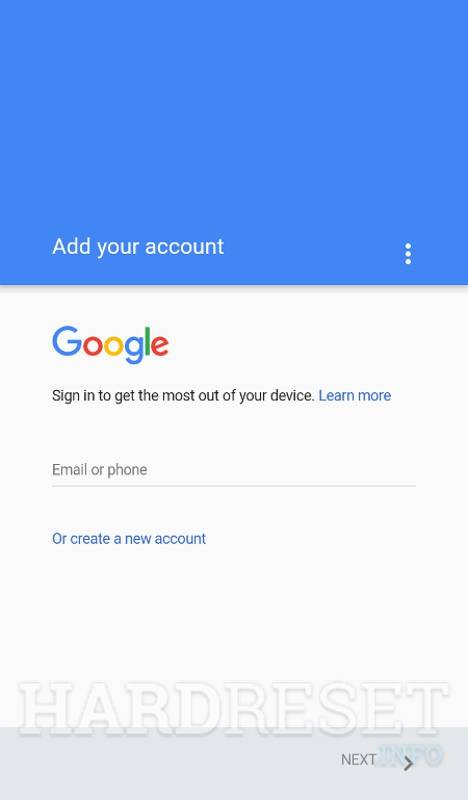
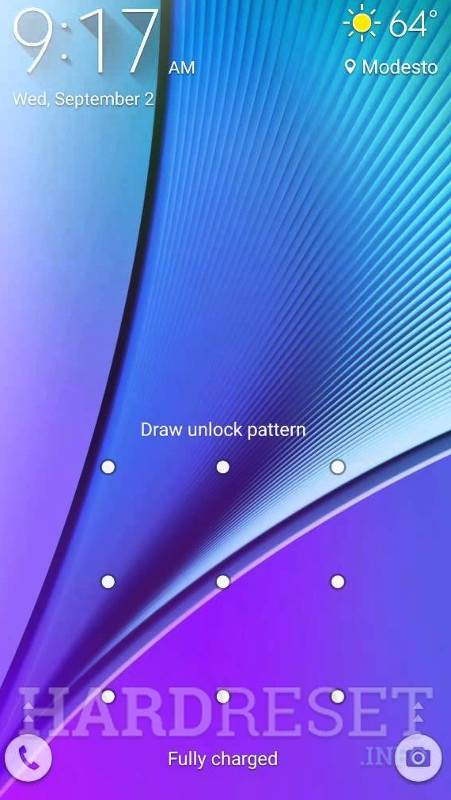
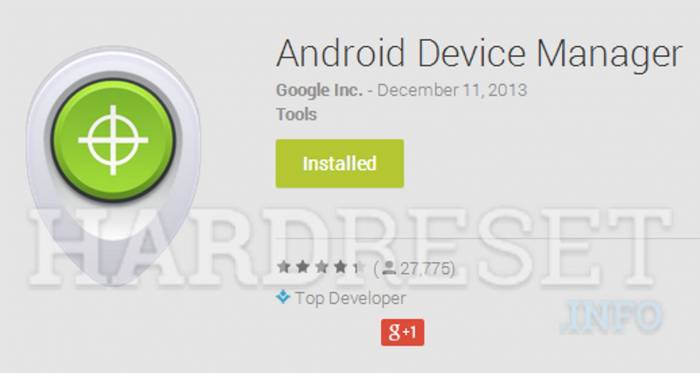
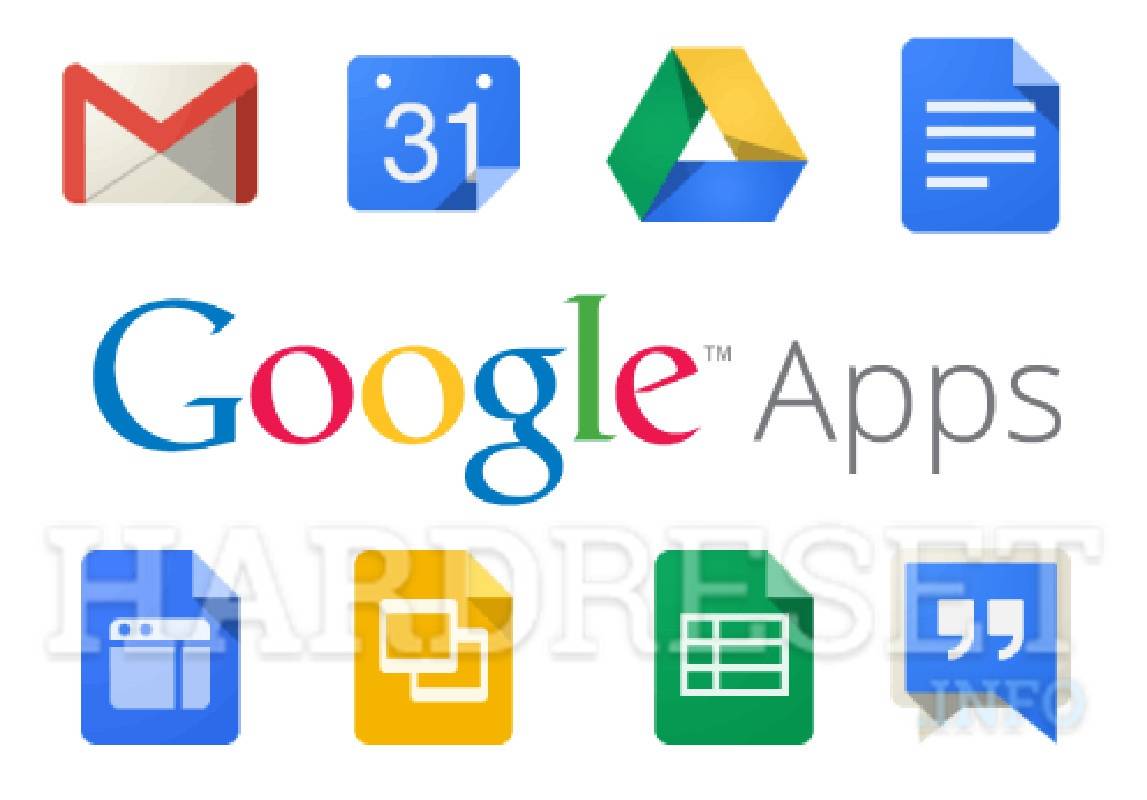
 Советы и хитрости HUAWEI Y6 Prime 2018
Советы и хитрости HUAWEI Y6 Prime 2018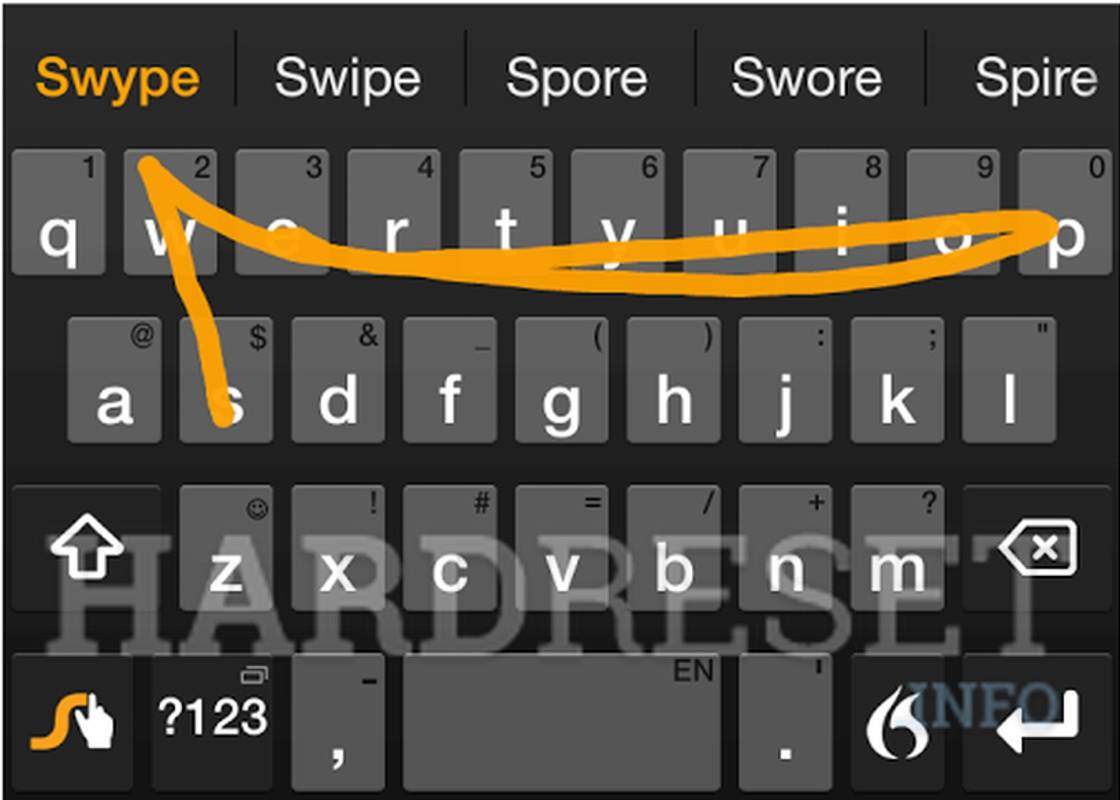
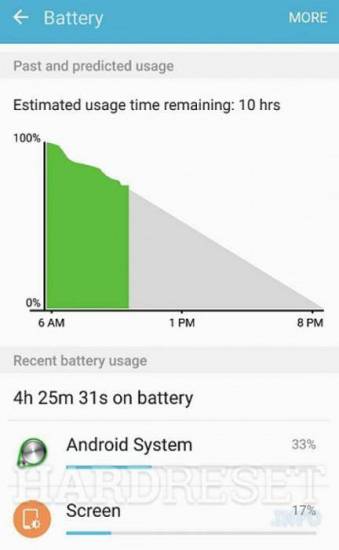



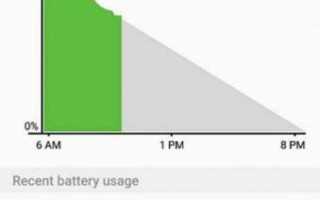

 Обзор Huawei Mate 20 Lite – середняк с четырьмя камерами
Обзор Huawei Mate 20 Lite – середняк с четырьмя камерами Советы и хитрости HUAWEI Honor 20s
Советы и хитрости HUAWEI Honor 20s Обзор Huawei Nova 3 – масштабное обновление семейства
Обзор Huawei Nova 3 – масштабное обновление семейства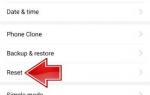 Обзор Huawei Y6 2019. Самый стильный бюджетный смартфон
Обзор Huawei Y6 2019. Самый стильный бюджетный смартфон